KB5012170: Windows Update エラー 0x800f0922、UEFI BIOS アップデートで修正される可能性があります
Microsoft は、2022 年 8 月のパッチデーに、サポートされているすべての Windows バージョンの累積的な更新プログラムをリリースしました。同社は、セキュア ブート DBX の問題に対処するために、この日 2 回目の Windows セキュリティ アップデートをリリースしました。
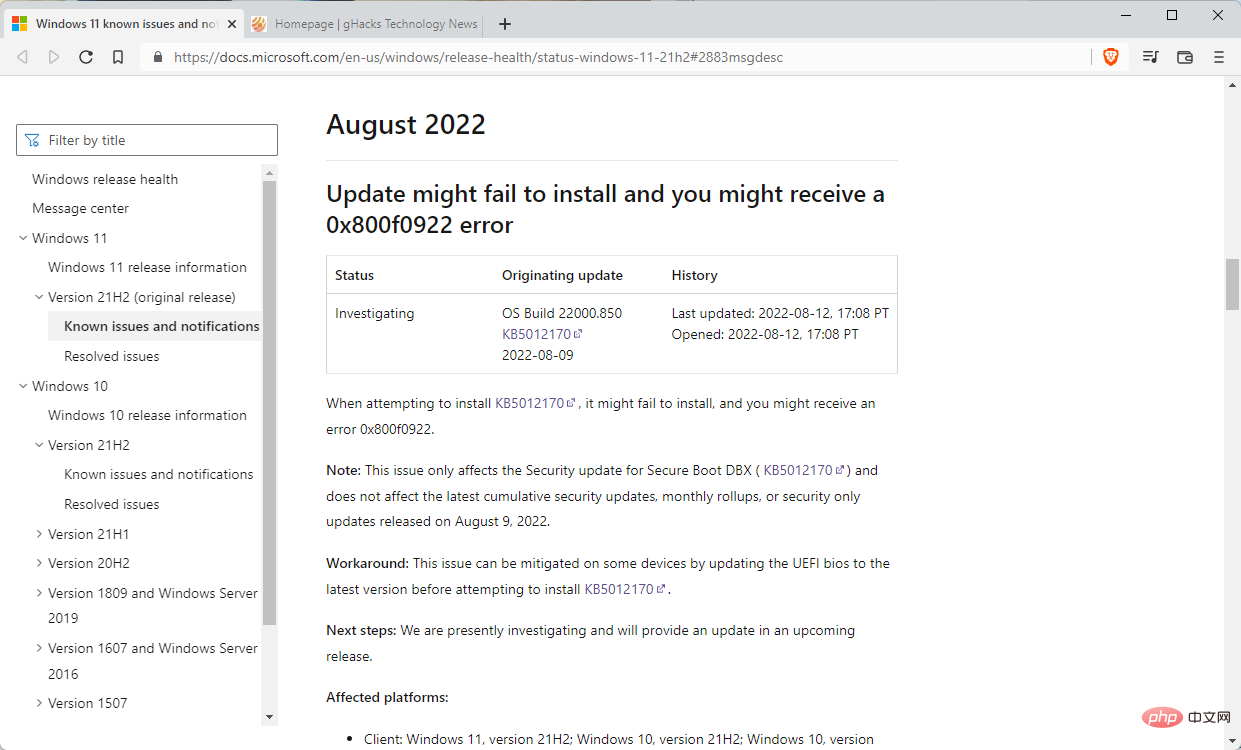
#2 番目の更新プログラムをインストールすると、エラー 0x800f0922 がスローされる場合があるため、更新プログラムをインストールできません。
Microsoft は、Windows 11 や Windows 10 などのサポートされているオペレーティング システムの既知の問題と通知サポート ページでこの問題について説明しています。
KB5012170 をインストールしようとすると、インストールに失敗し、エラー 0x800f0922 が発生する場合があります。
この問題は、同日に Microsoft によってリリースされた Windows 累積的な更新プログラムのインストールとは関係ありません。
Microsoft では、管理者が KB5012170 をインストールする前にシステムの UEFI BIOS を最新バージョンに更新することでこの問題を解決できることをお勧めします。これが可能かどうかは、インストールされている UEFI BIOS のバージョンと、アップデートが利用可能かどうかによって異なります。
同社は現在この問題を調査中であり、「今後のリリースでアップデートを提供する」予定です。
セキュア ブート DBX アップデート
セキュア ブート DBX アップデートのサポート ページに詳細が記載されています。この更新プログラムは、Windows 8.1、Windows 10、Windows 11 など、サポートされている Windows オペレーティング システムの複数のクライアントおよびサーバー バージョン向けにリリースされました。
この更新プログラムは Windows のセキュア ブート DBX を改善します:
このセキュリティ更新プログラムは、「適用対象」セクションにリストされているサポートされている Windows バージョンのセキュア ブート DBX を改善します。
セキュア ブートは、UEFI ベースのファームウェアを備えた Windows デバイスでサポートされています。セキュア ブートは、システムのブート プロセスを保護するセキュリティ機能です。セキュア ブート禁止署名データベース (DBX) データベースは「UEFI モジュールのロードを妨げます」。 Microsoft は、アップデート KB5012170 が DBX にモジュールを追加することを確認しています。
この更新プログラムは、既知の脆弱な UEFI モジュールの署名に関する情報を使用して DBX を更新することにより、セキュア ブートのセキュリティ機能バイパスの脆弱性を解決します。攻撃者はこの問題を悪用してセキュア ブートをバイパスし、信頼できないソフトウェアを読み込む可能性があります。
Microsoft Web サイトのアドバイザリー ページには、この問題に関する詳細情報が記載されています。 Microsoftによると、このセキュリティ問題はLinuxで一般的に使用されるGRUBブートローダーで発見されたという。
この脆弱性を悪用するには、攻撃者は、Microsoft Unified Extensible Firmware Interface (UEFI) Certificate Authority (CA) を信頼するようにセキュア ブートが構成されているシステム上で管理者権限または物理的なアクセスを必要とします。
攻撃者は影響を受ける GRUB をインストールし、ターゲット デバイス上で任意のブート コードを実行する可能性があります。この脆弱性の悪用に成功すると、攻撃者がさらなるコード整合性チェックを無効にして、任意の実行可能ファイルやドライバがターゲット デバイスにロードされる可能性があります。
説明から判断すると、ほとんどの Windows デバイスは直ちに危険にさらされるわけではありません。
KB5012170 は、Windows Update やその他の更新管理システムを通じて入手できるほか、Microsoft Update カタログ Web サイトから直接ダウンロードできます。
以上がKB5012170: Windows Update エラー 0x800f0922、UEFI BIOS アップデートで修正される可能性がありますの詳細内容です。詳細については、PHP 中国語 Web サイトの他の関連記事を参照してください。

ホットAIツール

Undresser.AI Undress
リアルなヌード写真を作成する AI 搭載アプリ

AI Clothes Remover
写真から衣服を削除するオンライン AI ツール。

Undress AI Tool
脱衣画像を無料で

Clothoff.io
AI衣類リムーバー

AI Hentai Generator
AIヘンタイを無料で生成します。

人気の記事

ホットツール

メモ帳++7.3.1
使いやすく無料のコードエディター

SublimeText3 中国語版
中国語版、とても使いやすい

ゼンドスタジオ 13.0.1
強力な PHP 統合開発環境

ドリームウィーバー CS6
ビジュアル Web 開発ツール

SublimeText3 Mac版
神レベルのコード編集ソフト(SublimeText3)

ホットトピック
 7488
7488
 15
15
 1377
1377
 52
52
 77
77
 11
11
 19
19
 40
40
 Ventoy セキュア ブート設定セキュア ブート
Jun 18, 2024 pm 09:00 PM
Ventoy セキュア ブート設定セキュア ブート
Jun 18, 2024 pm 09:00 PM
Ventoy は、USB フラッシュ ドライブ内の ISO/WIM/IMG/VHD(x)/EFI およびその他の種類のファイルを直接ブートできる USB ブート ツールです。使い方は非常に簡単です。ラップトップはデフォルトでセキュア ブートがオンになっています。オフになっていない場合、またはオフにできない場合、Ventoy は現在のコンピュータにセキュア ブートをサポートします。コンピュータに一度挿入される限り、grub に基づいてブートされた USB ディスク PE は通過できます。 Ventoyの公式説明はGIF画像なので再生速度が速すぎて覚えられないかもしれませんが、分かりやすくするためにGIF画像を分割しました。 Ventoy セキュア ブートには EnrollKey と Enro があります
 Windows 11でVRAMを増やす方法
May 05, 2023 pm 04:25 PM
Windows 11でVRAMを増やす方法
May 05, 2023 pm 04:25 PM
グラフィックスを多用するソフトウェアや新しいゲームを使用しているときに、コンピューターのグラフィックス カード メモリに関する警告が表示されますか?これらの問題を回避し、リソースを大量に消費するゲームやアプリケーションをスムーズに実行するには、仕様を満たすグラフィック カードと RAM が必要です。コンピューターが古い場合でも、明らかな理由もなくグラフィックスの問題が発生している場合でも、特定の状況ではいくつかのパラメーターを調整することで問題を解決できます。この記事で説明する方法は、Windows 11 の VRAM を増やすことです。これは、コンピューター、特にグラフィック カードを最大限に活用する最も効果的な方法の 1 つです。しかし、本題に入る前に、VRAM とは何か、またその機能を見てみましょう。それでは、さっそく始めましょう。なぜビデオメモリを増やすのでしょうか?ゲームおよびグラフィック ソフトウェアのどのような側面を指摘する必要がありますか?
 Windows 11 でコンピューターのファンの速度を調整するにはどうすればよいですか?
May 06, 2023 pm 06:55 PM
Windows 11 でコンピューターのファンの速度を調整するにはどうすればよいですか?
May 06, 2023 pm 06:55 PM
過熱のためにシステムを少なくとも 1 回はシャットダウンする必要があった可能性があります。あるいは、システムが自動的にシャットダウンした可能性があります。私たちは皆、そこに行ったことがある。しかし、最適な結果を得るために Windows 11 でファンを手動で制御できたらどうでしょうか?ほとんどの人は、ファンの速度を手動で制御するというアイデアに興奮するでしょうが、それはそれほど簡単ではありません。互換性があり、表示だけでなく速度を制御するオプションも提供する適切なアプリを見つける必要があります。次のセクションでは、OEM またはサードパーティのソースから適切なツールを入手するさまざまな方法と、BIOS を介した Windows 11 のファン制御について説明します。 Windows 11 のファン制御について知っておくべきことは何ですか?組み込み設定ではできるはずですが、
 修正: Windows 11でValorantを実行するとVAN 1067エラーが発生する
May 22, 2023 pm 02:41 PM
修正: Windows 11でValorantを実行するとVAN 1067エラーが発生する
May 22, 2023 pm 02:41 PM
このオペレーティング システムは以前のバージョンよりもはるかに優れており、AutoHDR や DirectStorage などのゲーマー向けの機能を備えていますが、Valorant プレイヤーはゲームを起動するのに多少の問題がありました。これはゲーマーが以前に直面した最初の問題ではなく、Windows 11 で Valorant が開かないという別の問題もゲーマーを悩ませていますが、それを修正する方法については説明しました。現在、Windows 11 に切り替えた Valorant プレイヤーは、セキュア ブートと TPM2.0 サービスが原因で、実行中にゲーム メニューに終了オプションしか表示されない問題に直面しているようです。多くのユーザーが VAN1067 エラーを受け取りますが、心配する必要はありません。
 Acer ラップトップはセキュア ブートを無効にし、Bios のパスワードを削除します
Jun 19, 2024 am 06:49 AM
Acer ラップトップはセキュア ブートを無効にし、Bios のパスワードを削除します
Jun 19, 2024 am 06:49 AM
Acer ラップトップを修理したため、PE に入るときにセキュア ブートをオフにする必要があり、セキュア ブートをオフにして BIOS からパスワードを削除する方法を記録しました。コンピューターの電源を入れ、画面がオンになっていない場合は、F2 キーを押し続けて BIOS に入ります。 Acer ラップトップでは、セキュア ブートをオフにし、矢印キーの上のメニューを押してブートに切り替えます。セキュア ブートがグレーでクリックできない場合は、[セキュリティ] ページに切り替え、[SetSupervisorPassword] を選択して Enter キーを押してパスワードを設定します。次に、Boot に切り替え、SecureBoot で Disabled を選択し、F10 を押して保存します。 Acer ノートブックの BIOS パスワードを変更してクリアします。[セキュリティ] メニューに切り替えて、[SetSupervisorPasswo] を選択します。
 Windows 11 ユーザーモードでセキュアブートを有効にする: 3 つのヒント
May 06, 2023 pm 06:25 PM
Windows 11 ユーザーモードでセキュアブートを有効にする: 3 つのヒント
May 06, 2023 pm 06:25 PM
セキュア ブートは、最新のハードウェアと UEFI ファームウェアに統合されたセキュリティ機能で、Windows システムをブートするための安全な環境を提供します。このユーティリティは、起動プロセス中にマルウェアがデバイスをハイジャックするのを防ぎます。この機能はセキュリティ ドアのように機能しますが、ユーザー モードで Windows 11 のセキュア ブートを有効にする場合は注意が必要です。システムが古いブート フレームワークを使用しており、セキュア ブートが有効になっていない場合、セキュア ブート状態はサポートされません。マザーボードにセキュア ブート オプションが含まれている場合でも。考えられる解決策をいくつか見てみましょう。このソリューションは、HP、Dell、Lenovo ラップトップ、または ASRock、Gyg を含むすべてのデバイスでセキュア ブートがサポートされていない問題を完全に解決します。
 USB ディスク起動項目を設定するための Dell コンピュータ BIOS インターフェイス
Feb 10, 2024 pm 10:09 PM
USB ディスク起動項目を設定するための Dell コンピュータ BIOS インターフェイス
Feb 10, 2024 pm 10:09 PM
お使いのコンピュータが Dell ラップトップの場合、USB ドライブをどのように設定しますか?多くの友人は、Dell ラップトップではブート ホットキーを押しても USB ディスク オプションが表示されないことに気づきました。そのため、USB ディスク ブートを設定するには BIOS に入る必要があります。そのため、操作方法がわからない場合はどうすればよいでしょうか。次に、編集者の手順に従って、Dell ラップトップで USB フラッシュ ドライブをセットアップする方法を示します。多くの友人は Dell コンピュータを組み立てていますが、USBPE インターフェイスに入った後の USB ブート ツールの使用方法を知りません。多くの友人は、USB ブートを設定するには BIOS インターフェイスに入る必要があることを知らないため、ブート ホットキーを押しても表示されません。私たちは何をすべきか?デルが USB ブートをどのように設定するかを見てみましょう。 USB ディスクから起動可能なシステムを再インストールするようにデルのラップトップをセットアップする
 システムがセーフモードで起動しました ASUS マザーボード
Jun 19, 2024 am 07:35 AM
システムがセーフモードで起動しました ASUS マザーボード
Jun 19, 2024 am 07:35 AM
コンピュータの電源を入れると、「システムはセーフ モードで送信されました」というメッセージが表示されますが、F1 エラーを無視するように BIOS で設定することもできますが、電源を入れると直接 BIOS に入ります。その後、BIOS を再起動し、BIOS を終了してシステムに入る必要があります。 thesystemhaspostedinsafemode=システムはセーフ モードです。この問題は ASUS マザーボードで比較的一般的であり、メモリの XMP をオフにしてメモリ周波数を通常に戻す限り、「システムがセーフモードで更新されました」というエラーが表示されずに正常に起動できます。



